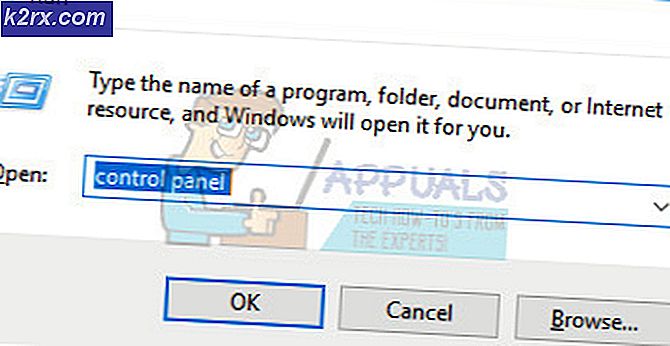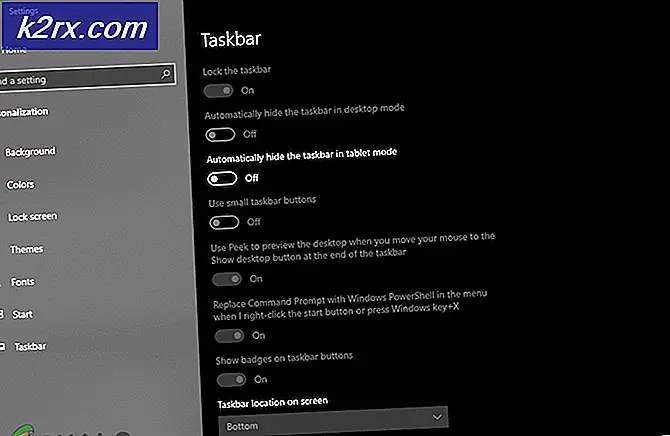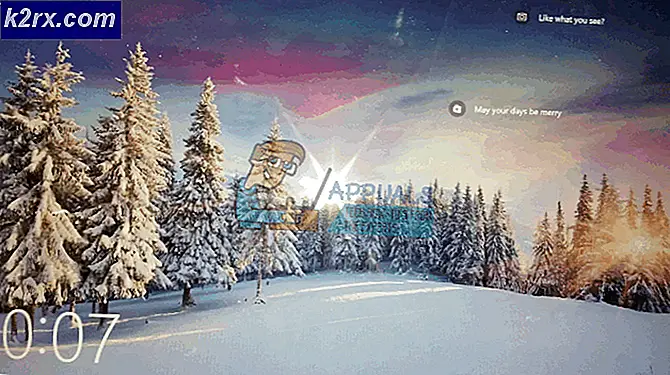Update: Fehler 498 im Google Play Store
Der Google Play Store ist berüchtigt für die verschiedenen Fehlercodes, die er anzeigen kann, und stoppt seinen Betrieb auf der Basis von. Plötzlich wird es Ihnen ein Pop-up zeigen, Ihnen den Fehlercode sagen (wie das wichtig ist) und dann einfach bequem beenden. In den meisten Fällen ist die Fehlfunktion auf eine Fehlfunktion des Geräts zurückzuführen. Google hat eine strenge Liste von Fehlercodes gepflegt, die das Problem beschreiben, dem Sie gegenüberstehen. Der Fehler 498 ist ein Beispiel, das auftritt, wenn auf Ihrem Gerät eine Download-Unterbrechung auftritt.
Der Fehler kann schwerwiegend sein, da Sie den Download von Anwendungen aus dem Play Store nicht durchführen können. Haben Sie das gleiche Problem und haben bereits viele Lösungen ausprobiert? Möchtest du wirklich bald eine Behebung deines Smartphones zurückbekommen? Dann sind Sie bei uns genau richtig, denn wir haben Ihren Rücken frei!
Der Fehlercode 498 tritt auf, wenn die Downloads in der Play Store-Anwendung unterbrochen werden. Es gibt eine Reihe von Gründen, warum dies passieren kann, aber meistens weil der Cache Ihres Geräts voll ist. Hier werden wir 3 verschiedene Methoden auflisten, um dieses Problem zu beheben. Versuchen Sie zunächst mit der Methode 1 zu beginnen, und wenn Sie Ihr Problem damit nicht beheben können, fahren Sie mit der nächsten Methode usw. fort.
Methode 1: Cache löschen
Die erste Methode, die wir teilen werden, ist ziemlich einfach und viele Benutzer haben berichtet, dass sie auch die erfolgreichste ist. Hier werden wir den Cache der Google Play Store-Anwendung löschen, da dies möglicherweise die Hauptursache ist. Folge den Schritten:
Entsperren Sie Ihr Telefon und wechseln Sie zu den Einstellungen Anwendung.
Suchen Sie in den Einstellungen den Anwendungsmanager und öffnen Sie ihn.
Wischen Sie nach rechts, bis Sie ALLE, die oben in der Liste der angezeigten Anwendungen stehen, finden.
Navigieren Sie durch die Liste zur Google Play Store- Anwendung und klicken Sie darauf.
PRO TIPP: Wenn das Problem bei Ihrem Computer oder Laptop / Notebook auftritt, sollten Sie versuchen, die Reimage Plus Software zu verwenden, die die Repositories durchsuchen und beschädigte und fehlende Dateien ersetzen kann. Dies funktioniert in den meisten Fällen, in denen das Problem aufgrund einer Systembeschädigung auftritt. Sie können Reimage Plus herunterladen, indem Sie hier klickenHier finden Sie eine Option, um den Cache über die Schaltfläche Cache leeren zu löschen. Klicken Sie darauf und der Cache sollte gelöscht werden.
Öffnen Sie die Play Store App erneut und prüfen Sie, ob der Fehler weiterhin besteht. Wenn dies der Fall ist, fahren Sie mit dem nächsten Schritt fort.
Methode 2: Löschen Sie die Cache-Partition
Diese Methode ist ein wenig weniger einfach als die obige, aber dies sollte definitiv in der Lage sein, die Cache-Clearing-Probleme für Sie zu beheben und den Fehler zu entfernen. Sie müssen das Telefon im Wiederherstellungsmodus neu starten. Folge diesen Schritten:
Schalten Sie Ihr Telefon aus.
Wenn Sie ein Samsung-Gerät haben, können Sie durch langes Drücken der Ein- / Aus-Taste, der Lauter-Taste und der Home-Taste in den Wiederherstellungsmodus wechseln. (Bei den meisten anderen Geräten funktioniert die Kombination aus Lautstärke und Netzschalter. Wenn Sie sich nicht sicher sind, lesen Sie bitte in Google nach, wie das Telefon in den Wiederherstellungsmodus wechseln kann.)
Sobald Sie das Gerät vibrieren fühlen, lassen Sie nur die POWER-Taste los
Wenn der Android-Systemwiederherstellungsbildschirm angezeigt wird, können Sie alle Schaltflächen freigeben.
Sie können nun mit den Leiser- und Lauter-Tasten durch das Menü navigieren. Machen Sie Ihren Weg zum Löschen der Cache-Partition und drücken Sie die POWER- Taste. Die Power-Taste fungiert hier als Eingabetaste.
Das Löschen des Cache wird wahrscheinlich einige Sekunden dauern und nach einiger Zeit wird es zeigen, dass der Prozess abgeschlossen ist.
Starten Sie Ihr Gerät neu.
Sobald dies erledigt ist, gehen Sie erneut zu Ihrem Play Store und versuchen Sie, eine Anwendung herunterzuladen. Es sollte dieses Mal nahtlos funktionieren. Wenn es immer noch nicht funktioniert (was sehr unwahrscheinlich ist), dann können Sie mit der dritten Methode fortfahren und sehen, ob das für Sie anwendbar ist.
Methode 3: Installieren Sie Play Store (Rooted Devices) nur neu
Diese Methode funktioniert nur, wenn Ihr Telefon gerootet ist. Wenn Sie einen Root durchführen möchten, um diesen Prozess auszuführen, lesen Sie in den XDA-Foren nach, ob Sie Ihr Gerät tatsächlich rooten können. Wenn Ihr Telefon bereits verwurzelt ist, können Sie die folgenden Schritte ausführen:
Gehe zu Einstellungen .
Gehe zum Anwendungsmanager .
Swipe, bis Sie ALLE oben in den aufgeführten Apps geschrieben finden.
Wählen Sie Google Play Store in der Liste aus.
Klicken Sie im angezeigten Menü auf Deinstallieren .
Besuchen Sie diesen Link, um die neueste verfügbare APK der Play Store-Anwendung zu finden. Laden Sie die Datei herunter.
Sobald die APK-Datei heruntergeladen wurde, navigiere zu ihr und klicke darauf. Lass es installieren.
Jetzt, mit einer neu installierten Play Store-Anwendung, sollten Sie das Fehlercode 498-Problem nicht erneut stellen!
PRO TIPP: Wenn das Problem bei Ihrem Computer oder Laptop / Notebook auftritt, sollten Sie versuchen, die Reimage Plus Software zu verwenden, die die Repositories durchsuchen und beschädigte und fehlende Dateien ersetzen kann. Dies funktioniert in den meisten Fällen, in denen das Problem aufgrund einer Systembeschädigung auftritt. Sie können Reimage Plus herunterladen, indem Sie hier klicken